Det finns flera sätt att kontrollera återstående batteritid på dina AirPods och AirPods Pro. Du kan öppna AirPods -fodralet och vinka det nära din iPhone eller iPad för att se en popup -skärm. Eller, om AirPods för närvarande är ansluten till din iPhone, kan du svepa till smet -widgeten i widgeten Idag. Men visste du också att du kan kontrollera ditt AirPods batteri från din Apple Watch?
Hitta Apple Watchs dolda batteriskärm
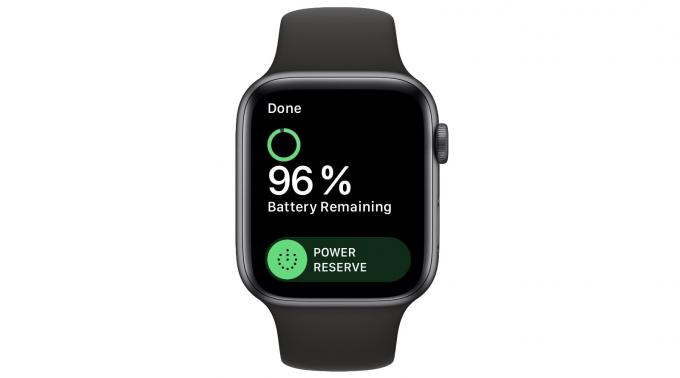
Foto: Cult of Mac
När jag lärde mig att kontrollera AirPods -batterinivåer från Apple Watch, var det bästa med att lära mig om Apple Watchs egen batterifunktion. Du vet redan att du kan kontrollera Apple Watchs batterinivå genom att svepa upp från undersidan av klockans ansiktsskärm. Detta visar klockans kontrollcenter, inklusive dess batteriikon.

Foto: Cult of Mac
Visste du att du kan trycka på den ikonen för att få en speciell batteriskärm? Den visar klockans nuvarande batterinivå och en reglage för att aktivera Power Reserve-läget, Apple Watchs batterisparläge.
Om du har dina AirPods påslagen och ansluten till din iPhone, kommer deras batterinivåer också att visas här. Med AirPods ur fodralet ser du den kombinerade nivån för själva baljorna. Med fodralet öppet ser du också sin egen batterinivå.
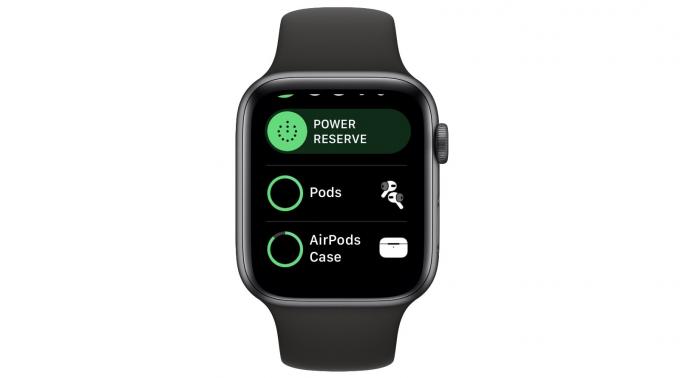
Foto: Cult of Mac
Detta är en ganska praktisk funktion, och är en mindre anledning att gräva din iPhone ur fickan. Det är också ganska dolt: nästan alla ikoner i Apple Watchs kontrollcenter växlar ett beteende (stör inte, ficklampan, bioläget och så vidare). Det finns också några ikoner som utlöser en åtgärd direkt (hitta iPhone). Men bara en erbjuder en statusavläsning när du trycker på den. Och det är väsentligt samma statusavläsning som du får utan att trycka på den - om du inte har AirPods ansluten.
Så det är bra att veta om och ganska osannolikt att du skulle upptäcka detta vid normal daglig användning. Nu vet jag om det, men jag älskar det. Tummen upp.
